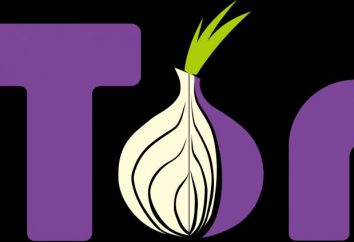Comment utiliser la métrique « Yandex »? Guide du débutant
La nouvelle mesure « Yandex » permet de surveiller le trafic du site. Auparavant, lorsque les paramètres de code ne sont pas représentés widgets qui donnent aux visiteurs l'occasion d'évaluer le succès de la ressource. L'information était uniquement disponible pour les propriétaires sur un service particulier.

Maintenant, les webmasters peuvent installer sur votre site un signe avec le nombre de visiteurs quotidiens, et d'autres informations. Pour ce faire, vous devez savoir comment utiliser une mesure de « Yandex ».
Ce service peut être utilisé à partir des compteurs simples pour afficher les statistiques et l'analyse de l'efficacité des campagnes publicitaires, et voir clairement ce que chaque utilisateur sur la ressource.
service compétitif « Google Analytics » a plus de fonctionnalités, mais il ne contient pas vebvizora, l'enregistrement vidéo avec le mouvement du curseur de la souris. Et cet outil peut se permettre de mettre au bon endroit bouton « Acheter » dans la boutique en ligne, de plus en plus au profit de quelques fois. Que les sites commerciaux ont besoin de ces options.

Ressources d'information ont également besoin d'un outil comme « Yandeks.Metrika ». Compteur de visites et d'autres options de service disponibles pour aider à mettre en place la navigation correcte et de faire un design convivial.
Que puis-je faire avec les mesures?
- Comparer les performances lors des transitions de diverses sources. Cela peut être fait avec l'aide du service « Appel de travail ».
- Suivre la participation sans aller dedans.
- Analyser l'activité des visiteurs sur la ressource.
- Identifier la cible des clics et des références.
Guide d'action
- Comment installer « Yandeks.Metriku »? Vous devez d'abord obtenir le code. Il est nécessaire d'aller à la section appropriée et cliquez sur le « Get one ».
- Ensuite, vous devez vous connecter « Yandex » (entrez votre login et mot de passe par e-mail). S'il n'y a pas d'enregistrement, il est temps de faire ce mouvement. Dans le cas où au moment où le compteur l'utilisateur a déjà été autorisé dans « Yandex », il obtient immédiatement sur la page où vous voulez ajouter le site au système statistique. Pour ce faire, vous devez spécifier que l'URL et le titre. Il est également recommandé de mettre une coche dans « par SMS. »
- Comment utiliser la métrique « Yandex »? Ce service est en plus des problèmes de trafic sur le site peuvent être surveillés pour sa disponibilité. En cas de problème, le webmaster vient SMS, afin qu'il puisse résoudre le problème en temps opportun.
- Lorsque tous les paramètres sont entrés, cliquez sur le bouton « Continuer ». Une page avec le code. ne devrait pas se précipiter pour le copier. Il est préférable de regarder de plus près les paramètres et ajouter d'autres options. En fonction de ces changements de code.
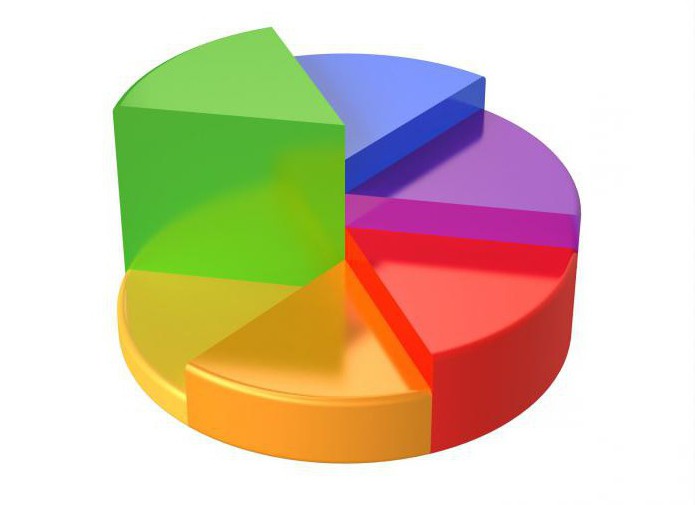
En mode standard, la carte est formée de clics, et sera de garder les références externes du bloc « Partager », ainsi que le taux de rebond montrera la valeur moins détaillée.
Si la ressource est un projet commercial, vous devriez certainement essayer le « vebvizor ». Il y a un spécialement désigné pour cet onglet, vous pouvez effectuer les ajustements nécessaires.
Comment utiliser la métrique « Yandex »? Si vous voulez un compteur visible, il suffit de mettre une coche à côté de « mouchard ». Il apparaît à droite de son icône, qui peut être personnalisé. Il est possible d'ajuster la couleur et l'apparence.
Réglage du compteur métrique à un site Web
Si le widget est activé, le compteur apparaît dans le code, qui sera divisé en deux parties. Vous devez d'abord insérer dans un modèle, où les informations sur la participation atteint, et la deuxième place afin qu'il soit chargé sur une page.
Exemple de code est chargé par Joomla
Pour ce faire, connectez-vous via éditeur de fichiers FTP et INDEX.PHP qui est utilisé dans le modèle de dossier, collez le code avant la balise de fermeture / corps. Après avoir enregistré tous les changements.
Exemple de code est chargé par WordPress
Configuration « Yandeks.Metriki » Comment faire? Pour modifier le fichier a besoin footer.php. A la fin du contenu (similaire à la méthode précédente), il est nécessaire de mettre le code et enregistrer toutes les modifications apportées au fichier.
Que peut faire le service?
Comment utiliser la métrique « Yandex »? Onglet « Objectifs » est immédiatement en option. Cela peut se faire après le code est reçu, il devra surveiller l'efficacité des différentes options. Par exemple, clique sur la publicité. Il est également facile de suivre le nombre d'utilisateurs d'un produit au panier ou abonnez-vous à des ressources nouvelles.
Les filtres vous permettent de couper les informations supplémentaires, telles que leurs propres approches du site ou de visiter les robots des moteurs de recherche.
De grandes opportunités ouvre l'option de « l'accès ». Où vous voulez ajouter un utilisateur, afin qu'il puisse surveiller les statistiques des ressources. Il existe deux façons de configurer la « lecture seule » ou « accès complet ». La deuxième option comprend toutes les actions d'un autre utilisateur, à l'exception de la suppression du compteur.
Comment supprimer contre indésirable?
Dans la liste générale, qui affiche un résumé de chacun, debout devant panier lorsque « Yandeks.Metrika ». Le compteur peut être facilement retiré en appuyant dessus. Il vous lorsque vous cliquez sur le bouton d'édition, vous pouvez facilement modifier et résoudre la configuration.
Quels sont les autres possibilités intéressantes?
Plusieurs add-ons sur la façon d'utiliser la métrique « Yandex ». Connecter les fonctionnalités supplémentaires que vous pouvez utiliser le bouton « Modifier », qui est à côté du comptoir.
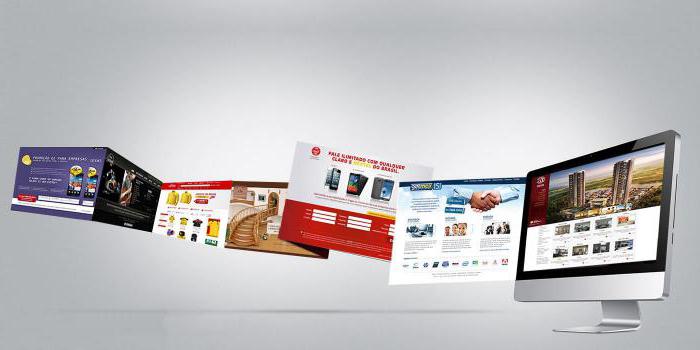
Dans le « Code » Vous pouvez définir les cases nécessaires (cliquer sur la carte vebvizor et d'autres) et ré-insérer le code sur le site.
Une bonne option est le « taux de rebond exact », il est recommandé de le mettre d'authenticité.
Voir les résultats des cartes de vebvizora et de l'image peuvent être dans la page des statistiques correspondantes (dans le volet supérieur « Comportement », si vous passez à l'ancien style).
carte lien donne l'occasion de voir la demande de leur part pendant une certaine période de temps. Le rapport est publié en couleur. Si les liens sont violet, des transitions un peu, et plus proche du rouge – au contraire. De plus, vous pouvez voir un tableau de jours.
carte Clicks – c'est une option légèrement différente. Il montre les clics qui ont été faites sur place. Vous pouvez consulter le rapport pour un intervalle de temps spécifique. affiche également des informations sur les couleurs.